完美者转码怎么截取视频片段?完美者转码截取视频片段的方法
发布时间:2017-09-07 11:05:31 作者:佚名  我要评论
我要评论
怎么截取视频片段?相信很多网友都会有同样的疑问,今天脚本之家小编就给大家介绍用完美者转码截取视频片段的方法,只要简单几步,就可用完美者转码轻松剪辑视频哦
完美者转码怎么截取视频片段?完美者转码是一款专业的视频转换软件,能将常见的电脑视频格式,转换成MP4、AVI、PMP、3GP等设备所需要的格式。同时,完美者转码还可以帮我们剪辑视频片段,下面是小编带来的用完美者转码截取视频片段的方法介绍,感兴趣的用户就一起来看看吧。
完美者转码截取视频片段的方法:
1、首先打开完美者转码软件,然后在其界面左侧打开“视频”,再点击“添加”按钮将想要截取片段的视频添加进来;

2、添加完毕后选中该视频,然后点击下图位置的“截取片段”功能

3、在“截取片段”界面先拖动进度条到截取片段的起点位置,然后点击“设置开始点”,再拖动进度条到终点位置,点击“设置结束点”;

4、或者也可以在“开始时间”、“结束时间”中直接输入截取片段的时间点;
5、设置完毕后点击“确定”,再修改一下截取片段的输出格式,最后点击“开始转换”就可以了。

教程结束,以上就是完美者转码怎么截取视频片段?完美者转码截取视频片段的方法,是不是很简单?更多完美者转码使用教程,请继续关注脚本之家网站。
相关教程推荐:
相关文章
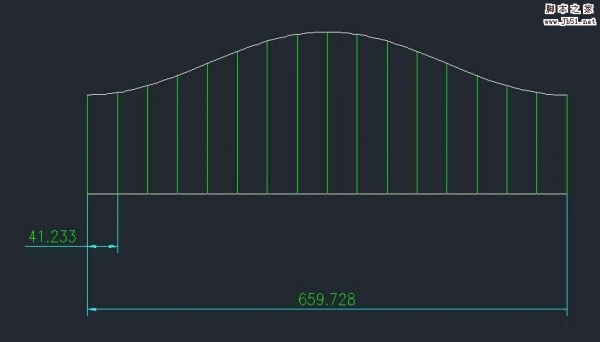 premiere怎么使用剃刀工具截取视频片段?有一段视频想要截取其中一个片段,该怎么截取呢?下面我们就来看看premiere中剃刀工具的使用方法,需要的朋友可以参考下2017-08-13
premiere怎么使用剃刀工具截取视频片段?有一段视频想要截取其中一个片段,该怎么截取呢?下面我们就来看看premiere中剃刀工具的使用方法,需要的朋友可以参考下2017-08-13 Potplayer播放器怎么截取视频中的一段?Potplayer播放器播放视频的时候,想要截取视频中的一段视频,该怎么截取呢?下面我们就来看看详细的教程,需要的朋友可以参考下2017-07-30
Potplayer播放器怎么截取视频中的一段?Potplayer播放器播放视频的时候,想要截取视频中的一段视频,该怎么截取呢?下面我们就来看看详细的教程,需要的朋友可以参考下2017-07-30 AE怎么截取视频片段并设置快进?想要截取视频中的某一段视频,并快进视频,该怎么操作呢?今天我们就来看看使用ae实现的方法,很简单,需要的朋友可以参考下2017-03-07
AE怎么截取视频片段并设置快进?想要截取视频中的某一段视频,并快进视频,该怎么操作呢?今天我们就来看看使用ae实现的方法,很简单,需要的朋友可以参考下2017-03-07 会声会影怎么截取视频某一帧快照?想要截取视频的某一个画面,该怎么截图呢?下面我们就来看看使用会声会影给视频截图的教程,需要的朋友可以参考下2017-02-22
会声会影怎么截取视频某一帧快照?想要截取视频的某一个画面,该怎么截图呢?下面我们就来看看使用会声会影给视频截图的教程,需要的朋友可以参考下2017-02-22视频截取专家(Video Cutter) 如何使用?视频截取专家图文教程(附视频教
视频截取专家怎么使用呢?这是一款非常实用的视频截取软件,帮你解决很多视频上的困难,需要的用户快来看看是如何使用的吧2016-10-17



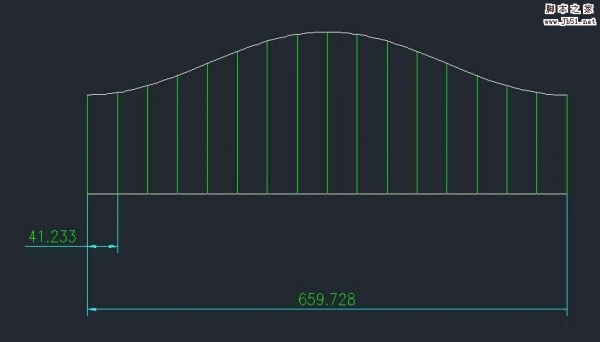



最新评论